Βασικά Στοιχεία Φωτογράφισης και Απεικόνισης
- Το Επίπεδο Φορτίου της Μπαταρίας και ο Αριθμός Στάσεων που Απομένουν
- Φωτογράφιση «Σκόπευσης και Λήψης»
- Προβολή Φωτογραφιών
Το Επίπεδο Φορτίου της Μπαταρίας και ο Αριθμός Στάσεων που Απομένουν
Προτού τραβήξετε φωτογραφίες, ελέγξτε το επίπεδο φορτίου της μπαταρίας και τον αριθμό των στάσεων που απομένουν όπως περιγράφεται παρακάτω.
Επίπεδο Φορτίου Μπαταρίας
Το επίπεδο φορτίου μπαταρίας εμφανίζεται στον πίνακα ελέγχου και στο σκόπευτρο.
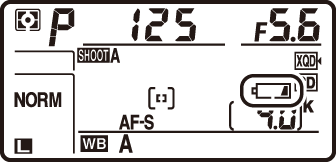
Πίνακας ελέγχου

Σκόπευτρο
| Πίνακας ελέγχου | Σκόπευτρο | Περιγραφή |
|---|---|---|
| L | ― | Η μπαταρία είναι πλήρως φορτισμένη. |
| K | ― | Η μπαταρία είναι μερικώς αποφορτισμένη. |
| J | ― | |
| I | ― | |
| H | d | Χαμηλό φορτίο μπαταρίας. Φορτίστε την μπαταρία ή προετοιμάστε μία εφεδρική μπαταρία. |
| H (αναβοσβήνει) |
d (αναβοσβήνει) |
Η λήψη απενεργοποιήθηκε. Φορτίστε ή αντικαταστήστε την μπαταρία. |
Οθόνη Απενεργοποιημένης Φωτογραφικής Μηχανής
Αν η φωτογραφική μηχανή απενεργοποιηθεί με τοποθετημένη την μπαταρία και την κάρτα μνήμης, το εικονίδιο της κάρτας μνήμης και ο αριθμός στάσεων που απομένουν θα εμφανιστούν (ορισμένες κάρτες μνήμης σε σπάνιες περιπτώσεις ενδέχεται να εμφανίζουν αυτές τις πληροφορίες μόνο όταν είναι ενεργοποιημένη η φωτογραφική μηχανή).
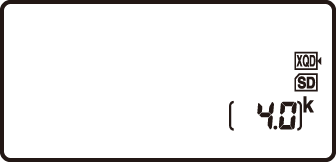
Πίνακας ελέγχου
Αριθμός Στάσεων που Απομένουν
Η φωτογραφική μηχανή έχει δύο υποδοχές κάρτας μνήμης: μία για κάρτες XQD και μία για κάρτες μνήμης SD. Όταν είναι τοποθετημένες δύο κάρτες μνήμης, ο ρόλος που θα έχει η καθεμία καθορίζεται από τις ενεργοποιημένες επιλογές για Επιλογή κύριας υποδοχής και Επιλογή δευτερεύουσας υποδοχής. Όταν η Επιλογή δευτερεύουσας υποδοχής είναι ρυθμισμένη στην προεπιλεγμένη τιμή Υπερχείλιση (0 Χρήση Δύο Καρτών Μνήμης), η κάρτα στη δευτερεύουσα υποδοχή θα χρησιμοποιείται μόνο όταν η κάρτα στην κύρια υποδοχή είναι πλήρης.
Υποδοχή κάρτας SD
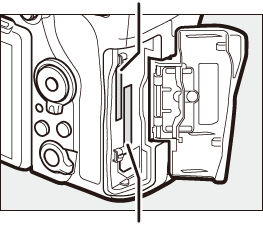
Υποδοχή κάρτας XQD
Η οθόνη του πίνακα ελέγχου δείχνει τι τύπου κάρτες έχουν εισαχθεί (το παράδειγμα εδώ δείχνει την οθόνη όταν έχουν εισαχθεί κάρτες και στις δύο υποδοχές). Εάν παρουσιαστεί σφάλμα (για παράδειγμα, εάν η κάρτα μνήμης είναι πλήρης ή η κάρτα στην υποδοχή SD είναι κλειδωμένη), το εικονίδιο της αντίστοιχης κάρτας θα αρχίσει να αναβοσβήνει (0 Μηνύματα Σφάλματος).
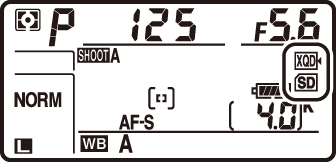
Πίνακας ελέγχου
Ο πίνακας ελέγχου και το σκόπευτρο δείχνουν τον αριθμό των φωτογραφιών που μπορούν να ληφθούν με τις τρέχουσες ρυθμίσεις (οι τιμές πάνω από 1.000 στρογγυλοποιούνται στην εγγύτερη εκατοντάδα, πχ. τιμές μεταξύ 4.000 και 4.099 εμφανίζονται ως 4,0 k).
Αριθμός στάσεων που απομένουν
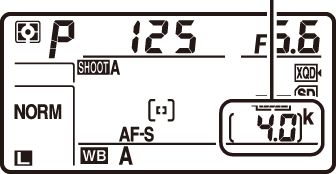
Πίνακας ελέγχου

Σκόπευτρο
Φωτογράφιση «Σκόπευσης και Λήψης»
-
Προετοιμάστε τη Φωτογραφική Μηχανή.
Κατά το καδράρισμα φωτογραφιών στο σκόπευτρο, κρατήστε τη χειρολαβή με το δεξί σας χέρι και χρησιμοποιήστε το αριστερό σας χέρι για τον χειρισμό του σώματος της φωτογραφικής μηχανής ή του φακού.
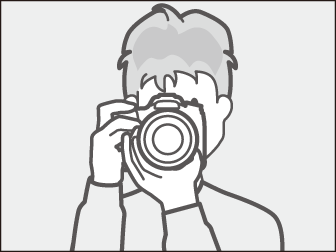
Όταν καδράρετε φωτογραφίες σε προσανατολισμό πορτραίτου (κατακόρυφο), να κρατάτε τη φωτογραφική μηχανή όπως απεικονίζεται.
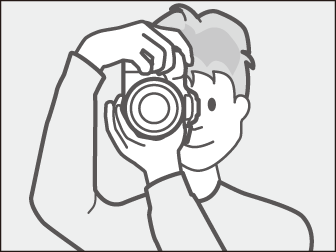
-
Καδράρετε τη φωτογραφία.
Στις προεπιλεγμένες ρυθμίσεις, η φωτογραφική μηχανή εστιάζει στο θέμα στο κεντρικό σημείο εστίασης. Καδράρετε μία φωτογραφία στο σκόπευτρο με το κύριο θέμα στο κεντρικό σημείο εστίασης.
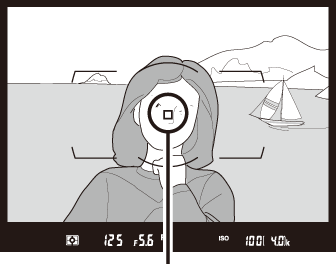
Σημείο εστίασης
-
Πατήστε το κουμπί λήψης μέχρι τη μέση.
Πατήστε το κουμπί λήψης μέχρι τη μέση για να εστιάσετε. Η ένδειξη εστίασης (I) θα εμφανιστεί στο σκόπευτρο όταν ολοκληρωθεί η λειτουργία εστίασης.
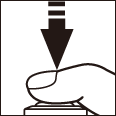
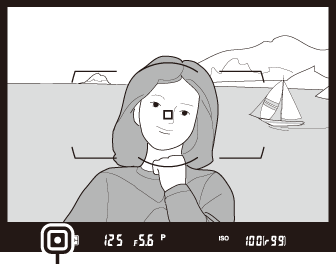
Ένδειξη εστίασης
Οθόνη σκοπεύτρου Περιγραφή I Θέμα σε εστίαση. F Το σημείο εστίασης βρίσκεται ανάμεσα στη φωτογραφική μηχανή και στο θέμα. H Το σημείο εστίασης είναι πίσω από το θέμα. F H
(αναβοσβήνει)Η φωτογραφική μηχανή δεν μπορεί να εστιάσει στο θέμα στο σημείο εστίασης χρησιμοποιώντας την αυτόματη εστίαση (0 Ικανοποιητικά Αποτελέσματα με την Αυτόματη Εστίαση). -
Τραβήξτε τη φωτογραφία.
Πατήστε απαλά το κουμπί λήψης μέχρι κάτω για να τραβήξετε τη φωτογραφία. Η λάμπα πρόσβασης κάρτας μνήμης θα ανάψει και η φωτογραφία θα εμφανιστεί στην οθόνη για μερικά δευτερόλεπτα. Μην εξάγετε την κάρτα μνήμης ή αποσυνδέετε την παροχή ρεύματος έως ότου σβήσει η λάμπα και η εγγραφή ολοκληρωθεί.
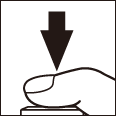
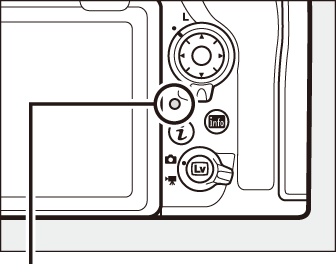
Λάμπα πρόσβασης κάρτας μνήμης
Ο Χρονομέτρης Αναμονής (Φωτογράφιση με Σκόπευτρο)
Το σκόπευτρο και ορισμένες ενδείξεις του πίνακα ελέγχου θα απενεργοποιηθούν αν δεν εκτελεσθεί καμία ενέργεια για περίπου έξι δευτερόλεπτα, μειώνοντας έτσι την κατανάλωση μπαταρίας. Πατήστε το κουμπί λήψης μέχρι τη μέση για να ενεργοποιήσετε εκ νέου τις ενδείξεις.
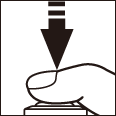
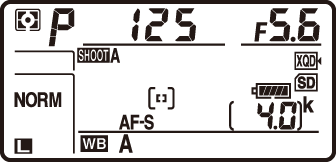

Ενεργοποιημένα φωτόμετρα

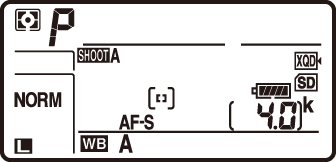

Απενεργοποιημένα φωτόμετρα
Η χρονική διάρκεια πριν από την αυτόματη λήξη του χρόνου στον χρονομέτρη αναμονής μπορεί να ρυθμιστεί χρησιμοποιώντας την Προσαρμοσμένη Ρύθμιση c2 (Χρονομέτρης αναμονής, 0 Χρονομέτρης αναμονής).
Ο Πολυ-επιλογέας
Ο πολυ-επιλογέας μπορεί να χρησιμοποιηθεί για να επιλέξετε το σημείο εστίασης όταν τα φωτόμετρα είναι ενεργοποιημένα (0 Επιλογή Σημείου Εστίασης).
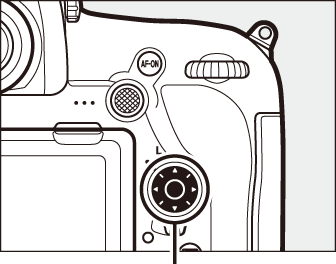
Πολυ-επιλογέας
Προβολή Φωτογραφιών
-
Πατήστε το κουμπί K.
Θα εμφανιστεί μία φωτογραφία στην οθόνη. Η κάρτα μνήμης που περιέχει τη φωτογραφία που εμφανίζεται τη στιγμή εκείνη, επισημαίνεται με ένα εικονίδιο.

Κουμπί K
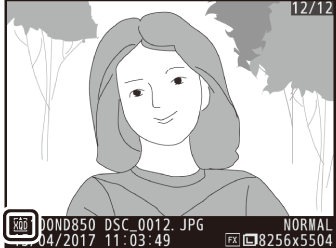
-
Δείτε επιπλέον φωτογραφίες.
Μπορούν να εμφανιστούν επιπλέον φωτογραφίες πατώντας το 4 ή το 2 ή σύροντας ελαφρά το δάχτυλό σας αριστερά ή δεξιά πάνω στην οθόνη (0 Χρήση της Οθόνης Αφής).

Για να τερματίσετε την απεικόνιση και να επιστρέψετε στη λειτουργία λήψης, πατήστε το κουμπί λήψης μέχρι τη μέση.
Ανασκόπηση Εικόνων
Όταν έχει επιλεχθεί Ενεργοποίηση για την επιλογή Ανασκόπηση εικόνων στο μενού απεικόνισης (0 Ανασκόπηση εικόνων), οι φωτογραφίες εμφανίζονται αυτόματα στην οθόνη μετά τη λήψη.
Πρόσθετες Πληροφορίες
Για πληροφορίες σχετικά με την επιλογή μίας κάρτας μνήμης για απεικόνιση, ανατρέξτε στην ενότητα «Χειριστήρια Αναπαραγωγής» (0 Χειριστήρια Αναπαραγωγής).
Διαγραφή Ανεπιθύμητων Φωτογραφιών
Για να διαγράψετε τη φωτογραφία που εμφανίζεται στην οθόνη, πατήστε το κουμπί O (Q). Λάβετε υπόψη ότι δεν είναι δυνατή η ανάκτηση των φωτογραφιών μετά τη διαγραφή τους.
-
Προβάλετε τη φωτογραφία.
Προβάλετε τη φωτογραφία που θέλετε να διαγράψετε όπως περιγράφεται στην ενότητα «Προβολή Φωτογραφιών» (0 Προβολή Φωτογραφιών). Η θέση της τρέχουσας εικόνας υποδεικνύεται με ένα εικονίδιο στην κάτω αριστερή γωνία της οθόνης.
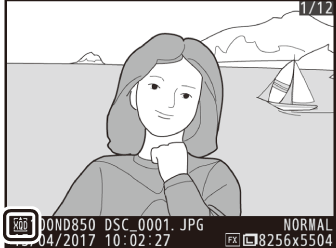
-
Διαγράψτε τη φωτογραφία.
Πατήστε το κουμπί O (Q). Θα εμφανιστεί ένα πλαίσιο διαλόγου επιβεβαίωσης. Πατήστε ξανά το κουμπί O (Q) για να διαγράψετε την εικόνα και να επιστρέψετε στην απεικόνιση. Για έξοδο χωρίς διαγραφή της φωτογραφίας, πατήστε το K.

Κουμπί O (Q)

Διαγραφή
Για να διαγράψετε πολλές εικόνες ή να επιλέξετε την κάρτα μνήμης από την οποία θα διαγραφούν εικόνες, χρησιμοποιήστε την επιλογή Διαγραφή στο μενού απεικόνισης (0 Επιλεγμένες: Διαγραφή Επιλεγμένων Φωτογραφιών).
